آموزش انتقال سایت وردپرس به هاست جدید
انتقال وردپرس از یک هاست به هاست دیگر

به صورت کلی هنگامی که شما تصمیم به شروع یک سایت وردپرس می کنید، چند چیزی که باید در نظر بگیرید و انجام دهید، وجود دارد. ابتدا شما باید یک هاست میزبانی را راه اندازی کنید،سپس یک نام دامنه را خریداری کنید و بعد وردپرس را نصب کرده و سایت خود را راه اندازی کنید .ممکن است یک سال پس از این همه کاری که انجام داده اید و سایت شما به خوبی جلو میرود، شما یک ایمیل با عنوان یادآوری مجدد هاست میزبانی خود دریافت کنید، اینکه یک مشکل وجود دارد. قابل به ذکر است که بدانید هزینه های بازسازی بسیار بالاتر از ثبت نام دوباره برای یک حساب کاربری جدید است. بنابراین تنها راه خروج از این وضعیت، مهاجرت وردپرس است.
آموزش انتقال سایت وردپرس خود به هاست جدید
.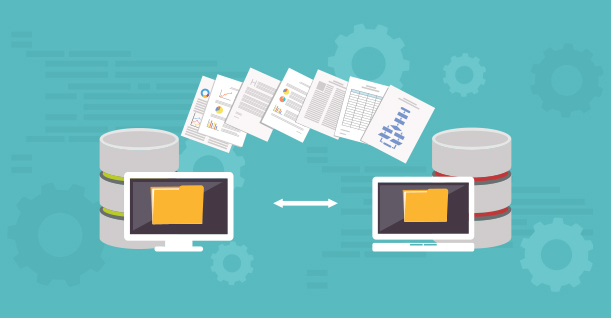
چه چیزی باعث می شود که مهاجرت وردپرس مانند یک کار پیچیده بنظر اید؟
واقعیت اینجاست که در طول فرایند ممکن است تعدادی از چیزها اشتباه شوند. (به همین دلیل مهم است قبل از شروع مهاجرت یک نسخه پشتیبان از سایت خود داشته باشید) این رو هم بدانید که سایت تان باید در طول فرایند به طور مداوم نظارت شود.
چگونه سایت وردپرس را انتقال دهیم؟!
چند عامل وجود دارد که می تواند تعیین کند که مهاجرت و انتقال شما چگونه باشد :
- دانش مورد نیاز
- تلاش مورد نیاز
- زمان
- کارایی (یا دقت)
بر اساس این عوامل، می توانید انتخاب کنید که مهاجرت وردپرس را بر اساس دو راه انجام دهید:
- سایت وردپرس را به طور دستی منتقل کنید
- با استفاده از یک افزونه وردپرس مانند Migrate Guru، مهاجرت کنید.
هر فرآیندی دارای مزایا و معایب است، اما مهاجرت و یا انتقال بستگی به اهمیت عوامل فوق دارد.
انتقال سایت به صورت دستی
برای انتقال و یا مهاجرت سایت وردپرس خود به صورت دستی، باید مراحل زیر را انجام دهید.
۱) پستیبان گیری از کل سایت تان
شما می توانید این را به صورت دستی یا از طریق ابزارهایی، مانند یک پلاگین پشتیبان گیری وردپرس از جمله BlogVault انجام دهید. به طور کلی سایت های وردپرس شامل ۲ بخش اصلی هستند: فایل ها و پایگاه داده. هر دوی این قسمت ها به اندازه یکسانی مهم هستند و قبل از هر گونه تغییر (یا حرکت) سایت وردپرسی شما بایستی پشتیبان گیری شده باشد. همچنین برای تهیه نسخه پشتیبان از سایت، باید از طریق FTP و پایگاه داده فایل هایتان را کپی کنید.
۲)پشتیبان گیری از پایگاه داده
پس از اینکه فایل های شما با خیال راحت بر روی کامپیوتر محلی خود قرار می گیرند، باید پایگاه داده وردپرس را export کنید و همچنین باید به cPanel دسترسی داشته باشید.
- به cPanel وارد شوید
- به قسمت پایگاه داده بروید
- phpMyAdmin باز کنید
- برگه Export را انتخاب کنید
- یک روش را انتخاب کنید
- فرمت را انتخاب کنید
- بر روی دکمه Go بروید تا پایگاه داده را در رایانه خود ذخیره کنید
.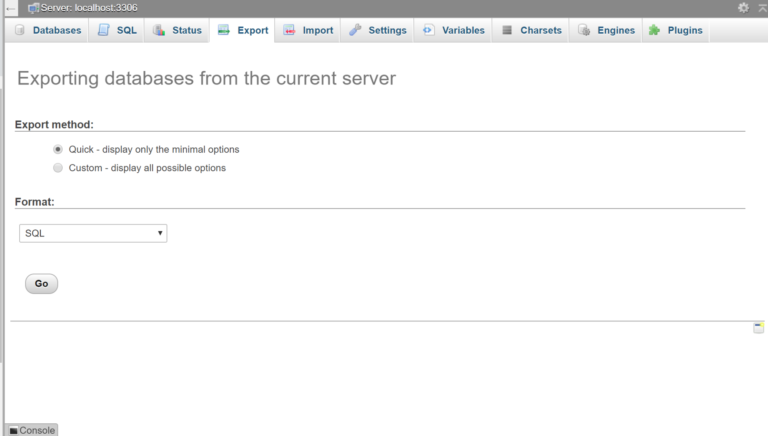
۳) ایجاد یک پایگاه جدید بر روی هاست جدید
برای جابجایی سایت خود به یک دامنه جدید، باید یک پایگاه داده جدید در سرویس میزبانی که به آن می روید ایجاد کنید. این همچنین به معنی ایجاد یک کاربر جدید MySQL با رمز عبور ایمن نیز است.
- cPanel را در میزبان جدید باز کنید
- به پایگاه داده MySQL بروید
- یک پایگاه داده جدید ایجاد کنید
- یک کاربر MySQL جدیدایجاد کنید
- یک حساب کاربری جدید در پایگاه داده با تمام امتیازات انتخاب شده ، ایجاد کنید .
- کپی نام پایگاه داده، نام کاربری و رمز عبور را کپی کنید .
.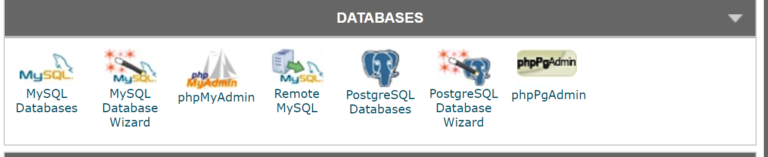
۴) فایل wp-config.php را برای نمایش تغییرات پایگاه داده جدید ویرایش کنید
شما باید نام پایگاه داده، نام کاربری پایگاه داده و رمز عبور کاربر پایگاه داده را تغییر دهید.
- پوشه وردپرس را که قبلا پشتیبانی گرفته اید را باز کنید
- فایل wp-config.php را فقط در صورتی کپی بگیرید که چیزی را اشتباه انجام دادید.
- فایل wp-config.php را باز کنید و کد زیر را پیدا کنید.
|
۱
۲
۳
۴
۵
|
define(‘DB_NAME’, ‘your_database_name’);
/*The MySQL database username */
define(‘DB_USER’, ‘your_user_name’);
/*The MySQL database password */
define(‘DB_PASSWORD’, ‘your_password’);
|
- نام پایگاه داده، نام کاربری و رمز عبور را برای موارد تازه ایجاد شده تغییر دهید.
- تغییرات را ذخیره کنید.
یک نسخه پشتیبان تهیه کنید
این نسخه پشتیبان باید تمام تغییرات جدید ایجاد شده در پایگاه داده را شامل شود.
وارد کردن نسخه پشتیبان در میزبانی جدید
پس از این، شما باید فایل ها و پایگاه داده را به میزبان جدید از طریق FTP و phpMyAdmin به ترتیب انتقال دهید. مراحل زیر را دنبال کنید:
- به حساب FTP خود وارد شوید.
- پوشه وردپرس یا public_html را پیدا کنید .
- کل پوشه وردپرس را از کامپیوتر خود آپلود کنید.
سایت خود را به دامنه جدید پیوند دهید
DNS خود را به روزرسانی کنید
سایت وردپرس را با Migrate quru انتقال دهید
از سوی دیگر، پلاگین های مهاجرت، ابزارهایی هستند که به طور قابل توجهی فرآیند انتقال را برای شما آسان می کنند. پلاگین Migrate guru یک پلاگین قرتمند و حبوب برای انتقال و مهاجرت سایت های بزرگ است .
پیش نیاز های استفاده از این پلاگین
مهاجرت یک سایت با Migrate Guru با چند پیش شرط ساده همراه است:
- یک حساب میزبانی جدید با یک دامنه ای که دارای وردپرس نصب شده است و دانش دایرکتوری که در آن وردپرس را نصب کرده اید .
- نصب این پلاگین در سایتی که هستید و میخواهید انتقال یابید .
.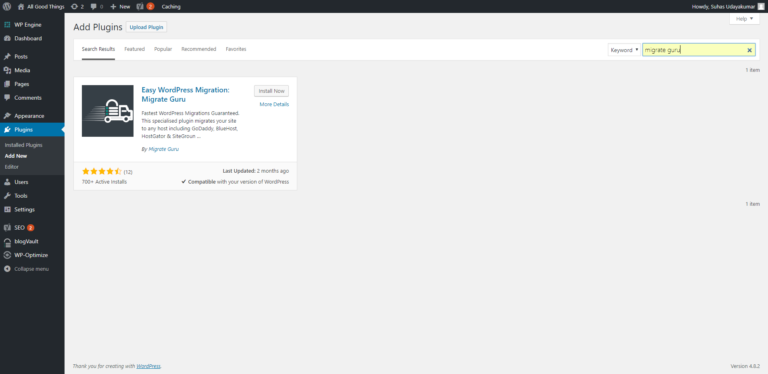
گام ۱: از طریق مهاجرت گورو، میزبان مورد نظر خود را انتخاب کنید
..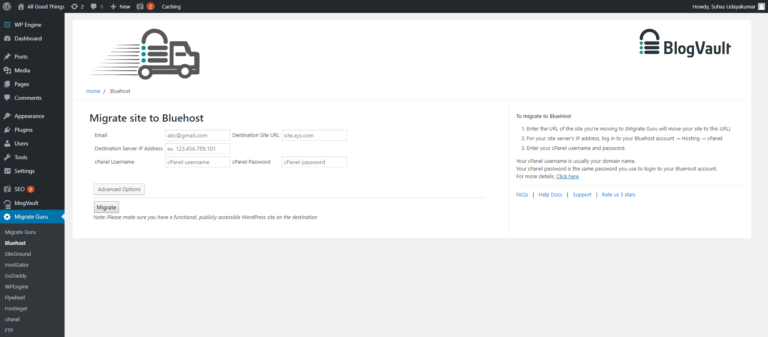
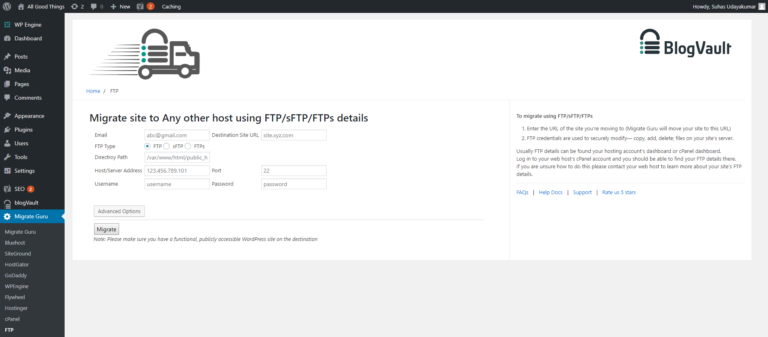
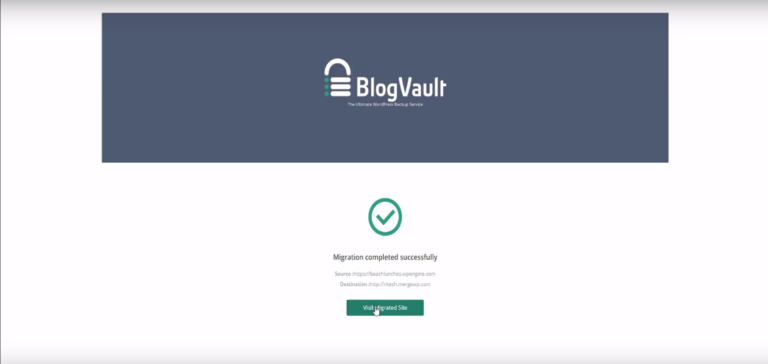

سورس شبکه اجتماعی اندروید
سورس کتاب اندروید
سورس فروشگاه اینترنتی اندروید Codecanyon Nulled
MaterialX – Android Material Design UI Components






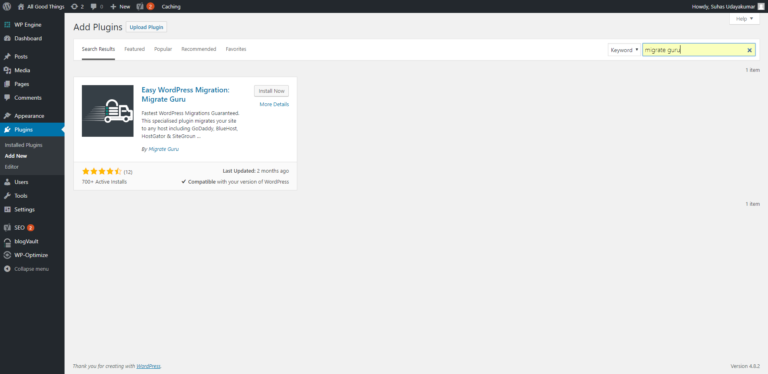
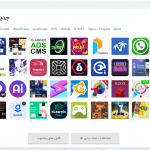
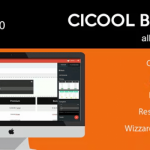

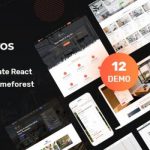
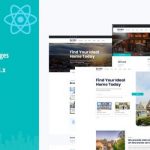
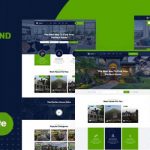

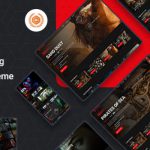

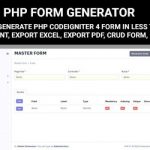
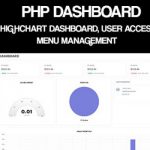







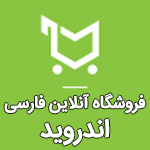














دیدگاه ها